主頁 > 使用印表機液晶螢幕列印標籤 > 在印表機液晶螢幕上顯示傳輸的範本並列印
在印表機液晶螢幕上顯示傳輸的範本並列印
可以使用液晶螢幕選單透過印表機列印傳輸的或預設的範本,而不需要連接到電腦或行動裝置。
列印未連結到資料庫的範本
- 確保液晶螢幕顯示印表機處於範本模式,如下面所示。
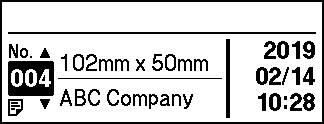
印表機未處於範本模式,請將它設定為範本模式。
- 按Menu。
- 按
 或
或  選擇以下選項:
選擇以下選項: - 選擇[Template Settings]。按OK。
- 選擇[Template Mode]。按OK。
- 按
 或
或  以選擇[On]。按OK。
以選擇[On]。按OK。
- 按
 或
或  以選擇範本,然後按OK。
以選擇範本,然後按OK。 將會列印指定給所選範本的標籤數量。若要變更此數字以供將來使用,請轉到[Template Settings]並將[Confirm Print]選項設定為[On]。
您下一次列印時,印表機設定畫面將會出現,以容許您使用
 和
和  變更標籤數量。
變更標籤數量。 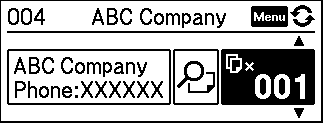

- 若要顯示列印預覽,請按印表機設定畫面上的 Menu 兩次,然後按 OK。
- 若要顯示範本中的物件,請按印表機設定畫面上的 Menu 一次,然後按 OK。
 或 OK。
或 OK。
列印連結到資料庫的範本
- 確保液晶螢幕顯示印表機處於範本模式,如下面所示。
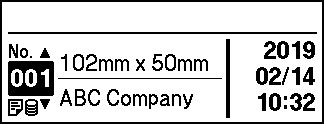
印表機未處於範本模式,請將它設定為範本模式。
- 按Menu。
- 按
 或
或  選擇以下選項:
選擇以下選項: - 選擇[Template Settings]。按OK。
- 選擇[Template Mode]。按OK。
- 按
 或
或  以選擇[On]。按OK。
以選擇[On]。按OK。
- 按
 或
或  以選擇範本,然後按OK。
以選擇範本,然後按OK。 - 按
 或
或  選擇資料庫,然後按OK。 液晶螢幕會顯示範本模式畫面。
選擇資料庫,然後按OK。 液晶螢幕會顯示範本模式畫面。將會列印指定給所選範本的標籤數量。若要變更此數字以供將來使用,請轉到[Template Settings]並將[Confirm Print]選項設定為[On]。
您下一次列印時,印表機設定畫面將會出現,以容許您使用
 和
和  變更標籤數量。
變更標籤數量。 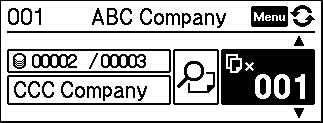

- 若要顯示列印預覽,請按印表機設定畫面上的 Menu 兩次,然後按 OK。
- 若要顯示範本中的物件,請按印表機設定畫面上的 Menu 一次,然後按 OK。
 或 OK。
或 OK。
此頁對您有幫助嗎?




